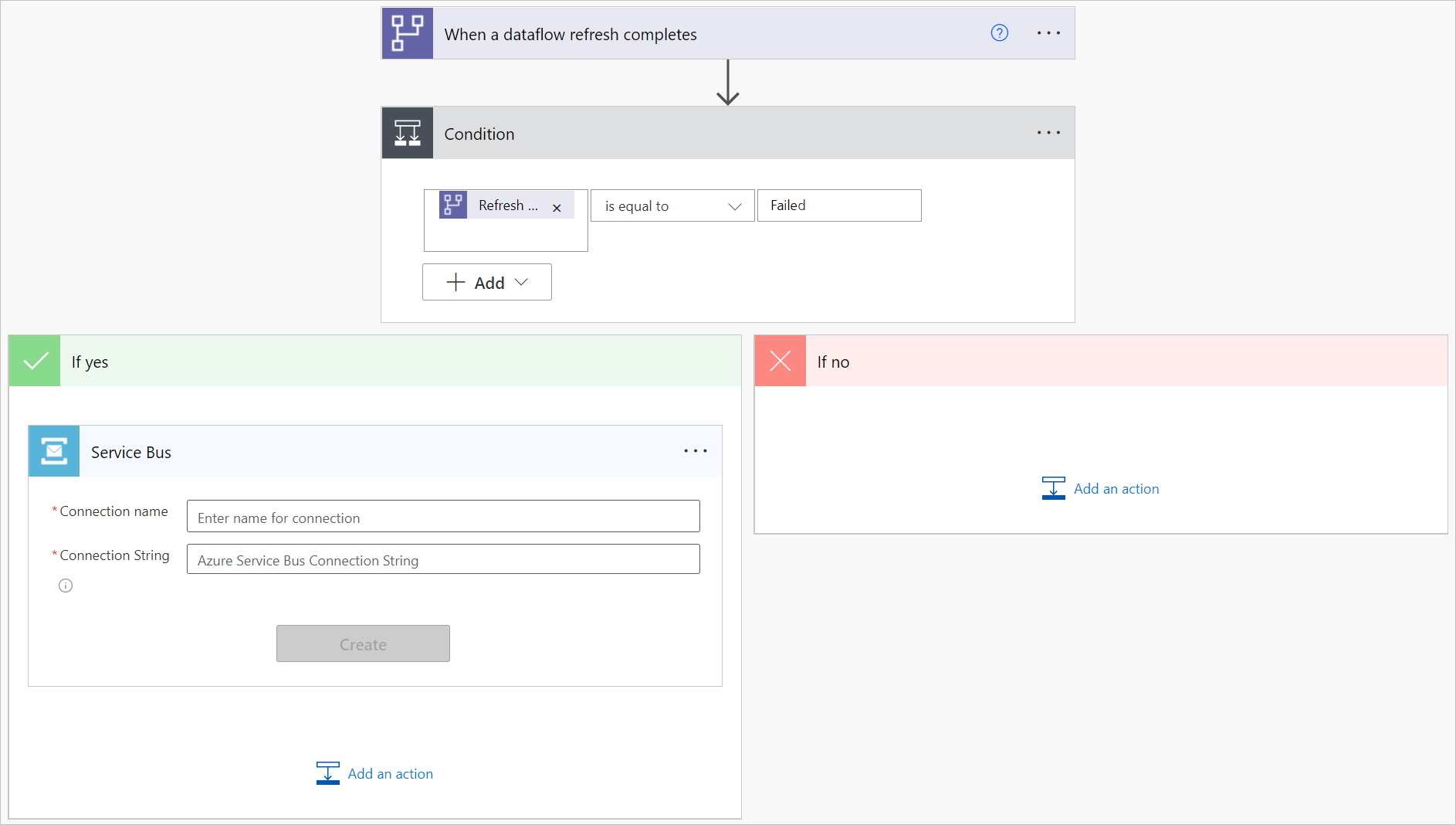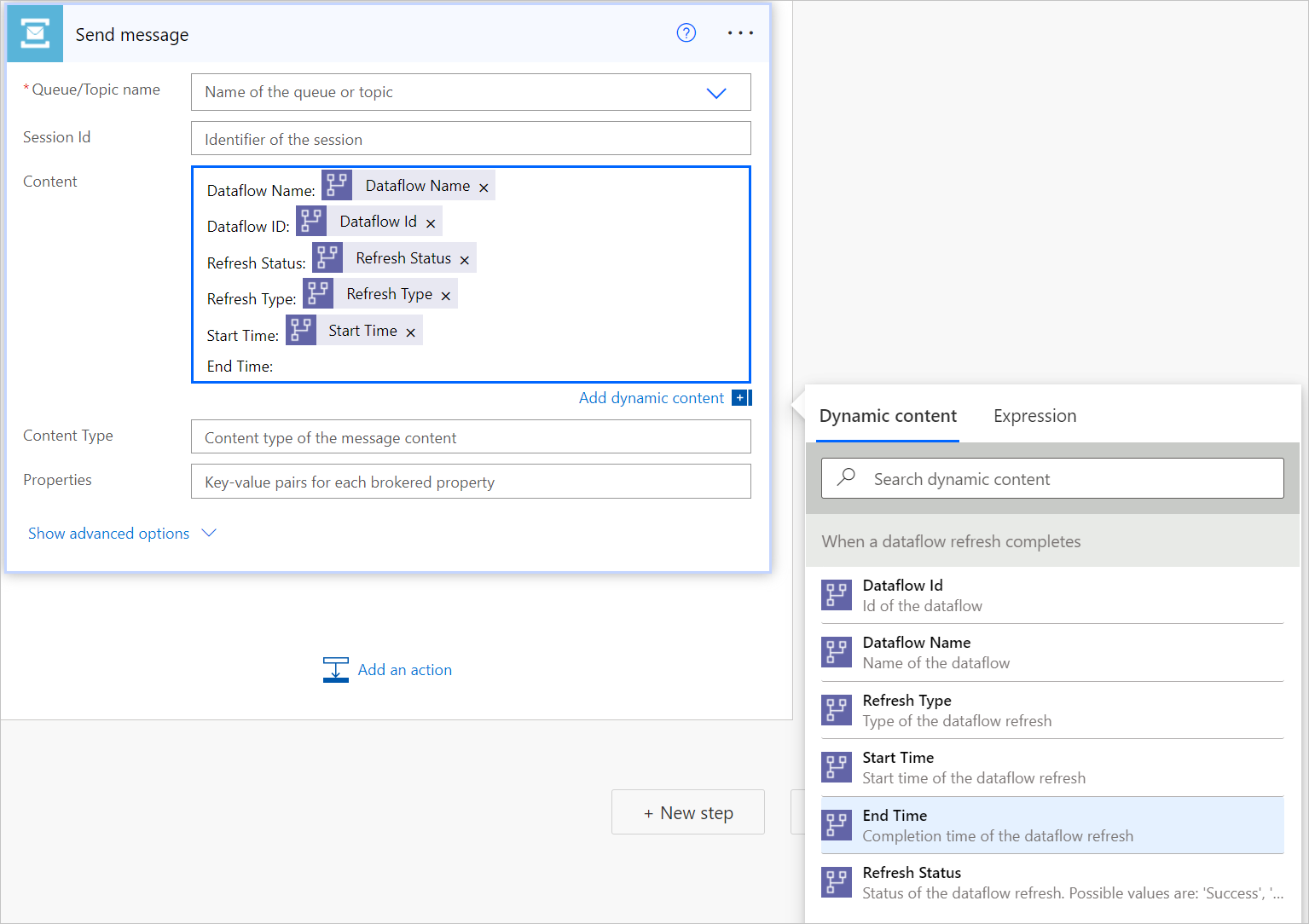Åbn en billet, når en opdatering af dataflowet mislykkes
Når opdateringen af dataflowet er fuldført eller har taget længere tid end forventet, kan det være en god idé, at supportteamet undersøger det. Med dette selvstudium kan du automatisk åbne en supportanmodning, oprette en meddelelse i en kø eller Service Bus eller føje et element til Azure DevOps for at give dit supportteam besked.
I dette selvstudium bruger vi Azure Service Bus. Hvis du vil have oplysninger om, hvordan du konfigurerer en Azure Service Bus og opretter en kø, skal du gå til Brug Azure-portal til at oprette et Service Bus-navneområde og en kø.
Sådan opretter du automatisk en kø i Azure Service Bus:
Gå til Power Automate.
Vælg Opret>automatiseret cloudflow.
Angiv et flownavn, og søg derefter efter connectoren "Når en opdatering af et dataflow fuldføres". Vælg denne connector på listen, og vælg derefter Opret.
Tilpas connectoren. Angiv følgende oplysninger om dit dataflow:
- Gruppetype: Vælg Miljø , når du opretter forbindelse til Power Apps og Arbejdsområde , når du opretter forbindelse til Power BI.
- Gruppe: Vælg Power Apps-miljøet eller det Power BI-arbejdsområde, dit dataflow befinder sig i.
- Dataflow: Vælg dit dataflow efter navn.
Vælg Nyt trin for at føje en handling til flowet.
Søg efter connectoren Betingelse , og vælg den derefter.
Tilpas connectoren Betingelse . Angiv følgende oplysninger:
- I den første celle skal du tilføje Opdater status fra dataflowconnectoren.
- Lad den anden celle være lig med.
- I den tredje celle skal du angive Mislykket.
I afsnittet Hvis ja skal du vælge Tilføj en handling.
Søg efter connectoren "Send meddelelse" fra Service Bus, og vælg den derefter.
Angiv et Forbind ionnavn for denne meddelelse. I Forbind ionstrengen skal du angive den forbindelsesstreng, der blev genereret, da du oprettede navneområdet Service Bus. Vælg derefter Opret.
Føj dataflowoplysninger til meddelelsens indhold ved at vælge feltet ud for Indhold, og vælg derefter det dynamiske indhold, du vil bruge, fra Dynamisk indhold.